Kaip valdyti mobiliųjų duomenų naudojimą "Windows Phone"
Neseniai išsiaiškinome, kaip jūs galite efektyviaitvarkykite mobiliųjų duomenų duomenis „iOS“ naudodami nemokamą programą „Mano duomenų tvarkyklė“. Be to, kad esu „iOS“ vartotojas, aš taip pat naudoju „Windows Phone“. Deja, nėra tokios programos, kaip „Windows Phone“, „Mano duomenų tvarkyklė“.
Bet galite naudoti įmontuotus nustatymus, kad efektyviai valdytumėte savo mobiliojo ryšio duomenis. Štai kaip jūs galite tai padaryti.
Nuo to laiko išmaniuosiuose telefonuose naudoju išankstinio mokėjimo planąjis pigesnis ir lengviau valdomas. Kai pridedu kreditą į savo telefoną, tada suaktyvinu planą, man pranešama apie turimų duomenų kiekį telefone ir jo galiojimo laiką.
Tvarkykite duomenis „Windows Phone 8.1“
Braukite žemyn, tada bakstelėkite Visi nustatymai tada perbraukite žemyn, tada bakstelėkite Duomenų prasmė.

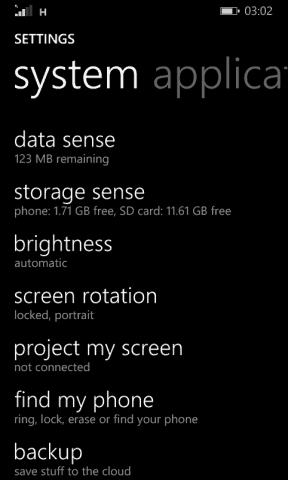
Tada pasirinkite Nustatyti ribą.
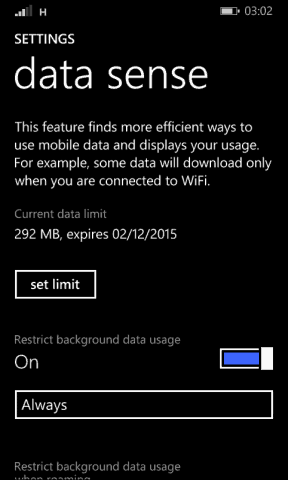
Bakstelėkite Riboti įrašykite sąrašo laukelį, tada bakstelėkite norimą naudoti limito tipą ir pasirinkite, kiek dienų truks jūsų planas.
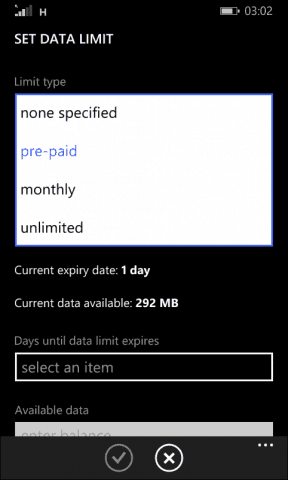
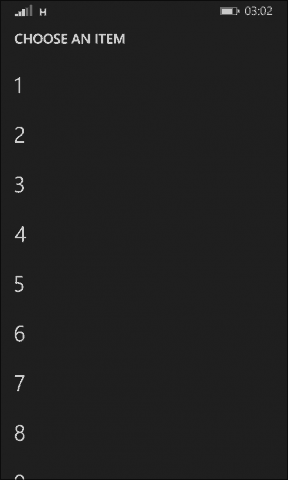
Įveskite turimų duomenų kiekį, tada įjunkite Apribokite foninių duomenų naudojimą, tai apribos fonines programas, negalinčias skleisti jūsų duomenų. Taip pat turėtumėte įjungti tarptinklinio ryšio apribojimus.

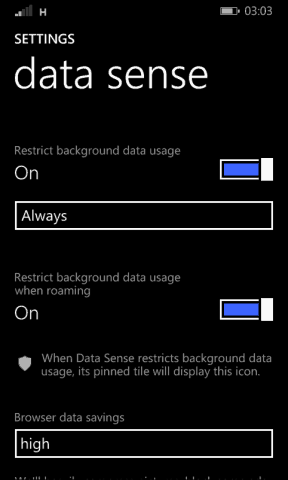
Kai jūsų duomenys pasieks ribą, paprastai įpusėjus jūsų duomenims, bus išsiųstas pranešimas.
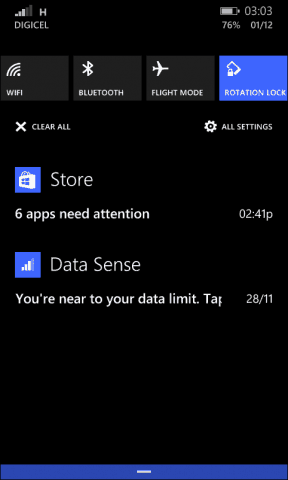
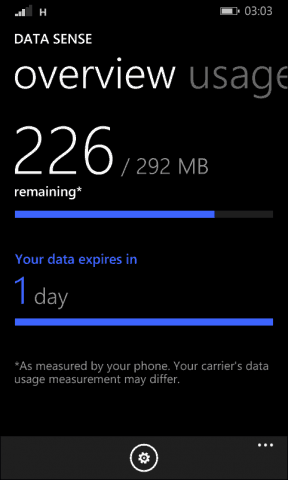
„Windows 10 Mobile“ nustatykite duomenų limitą
Jei telefone naudojate „Windows 10 Mobile“, tai taip pat apima galimybę nustatyti duomenų apribojimą. Norėdami prieiti prie jos Nustatymai> Tinklas ir belaidis ryšys> Duomenų naudojimas ir bakstelėkite Nustatyti ribą.
Tada pasirinkite duomenų plano apribojimo tipą, ką norite apriboti, ir bakstelėkite Įrašyti.
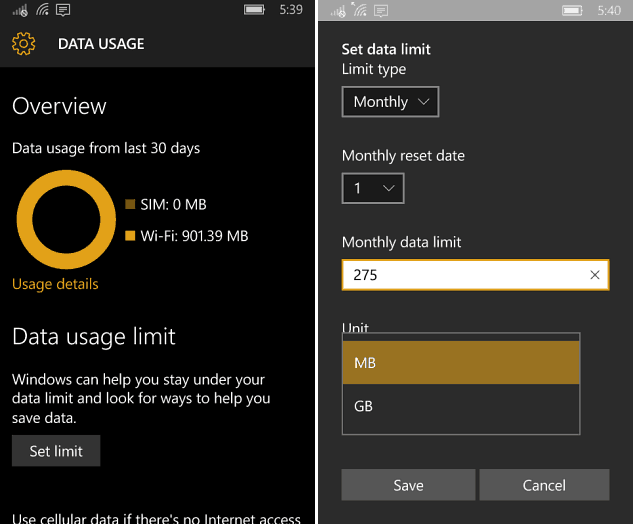
Įjungus šiuos nustatymus pastebėjau, kad sutaupyta duomenų. Man net užtenka pereiti prie naujo plano, vadinasi, turiu daugiau duomenų, kad galėčiau daugiau nuveikti su savo telefonu.










Palikite komentarą